
Videokortti on yksi tietokoneen tärkeimmistä laitteista, jotka täyttämättä työtä, jonka työ ei voi käyttää kaikkia sovellusten ja pelien toimintoja ja valmiuksia. Näiden aktiivisten käyttäjien yhteydessä PC: t suositellaan sopivan ohjelmiston luomiseksi, ja tämä voidaan tehdä eri tavoin.
Ajurien asentaminen AMD R9 200 -sarjaan
Analysoimme useita vaihtoehtoja tehtävän ratkaisemiseksi, joista jokainen on kätevä tietyissä tapauksissa.Tapa 1: Virallinen sivusto
Ensinnäkin on suositeltavaa käyttää virallista verkkoresurssia, jossa yritys on pakollinen Kiitos tuotteilleen ja päivittää sen välittömästi uusien versioiden julkaisun jälkeen. AMD: n tapauksessa koko prosessi ei vie paljon aikaa.
- Sivuston käyttämiseksi sinun on tiedettävä näytön korttimallin tarkka versio, koska 200 sarja on jaettu useisiin erityisiin videokortteihin. Jos tiedät jo mallin, siirry tämän käskyn seuraavaan vaiheeseen, ja jos ei, määritä ensin itse tai käytä ohjeita, näyttää eri tavoin näiden tietojen kätevästi.
Lue lisää: Näytä videokortti malli Windowsissa
- Avaa Pääsivu, etsi osio "Ajurit ja tuki".
- Sinua pyydetään asettamaan ladattava tuote, jolle ladataan. Meillä on tämä "grafiikka"> "AMD Radeon R9 Series"> AMD Radeon R9 200 Series "> Videokortin malli. Lopeta napsauttamalla "Lähetä" -painiketta.
- Luettelo kuljettajan tukemista käyttöjärjestelmistä ja niiden päästöt tulevat näkyviin. Valitse vaihtoehto ja laajenna sitä.
- Täällä on vielä napsauttamalla "Download" -painiketta Radeon Software-sarakkeessa. Huomaa, että Windows-versiosta riippuen asennusohjelmisto on erilainen. Joten Windows 8: lle ja alle, se on katalysaattori, Windows 8.1: lle ja yli - Adrenalin-ohjelmistolle. Se on käytössä asentamaan kuljettaja jokaisen näistä ohjelmista, jotka on kirjoitettu alla oleviin linkkeihin.
Lue lisää: AMD-ohjaimen asentaminen Catalyst Control Centerin kautta (alkaen vaiheesta 2) / Adrenalin Software Edition (alkaen vaiheesta 2)
Siirry viralliseen sivustoon AMD
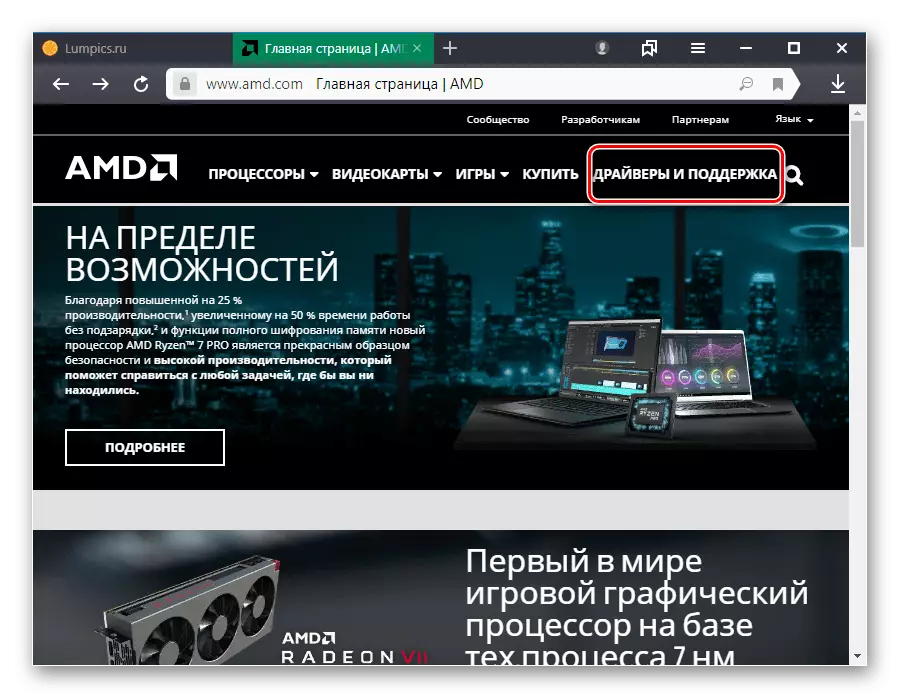
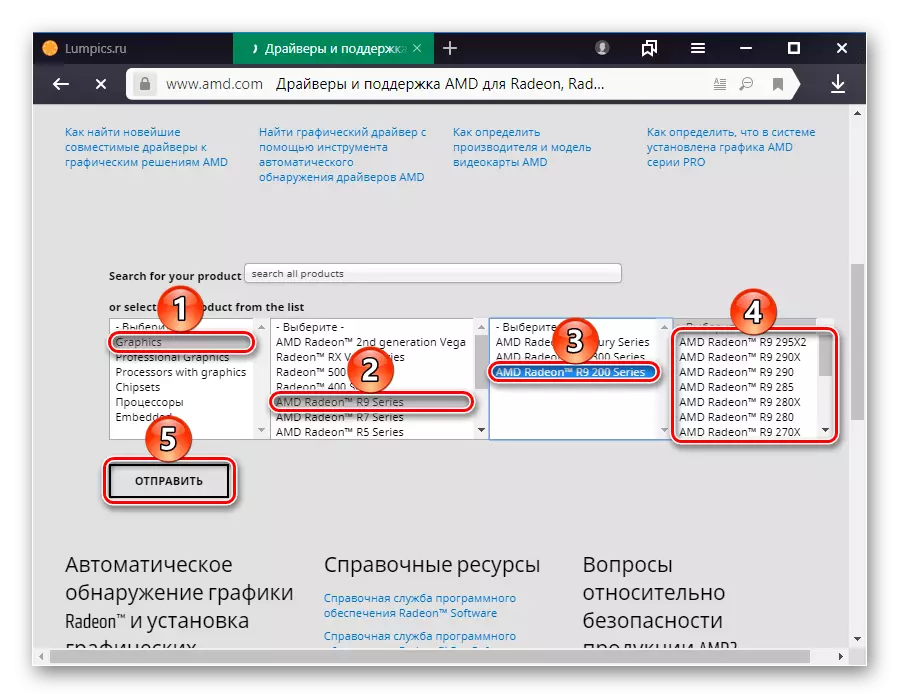
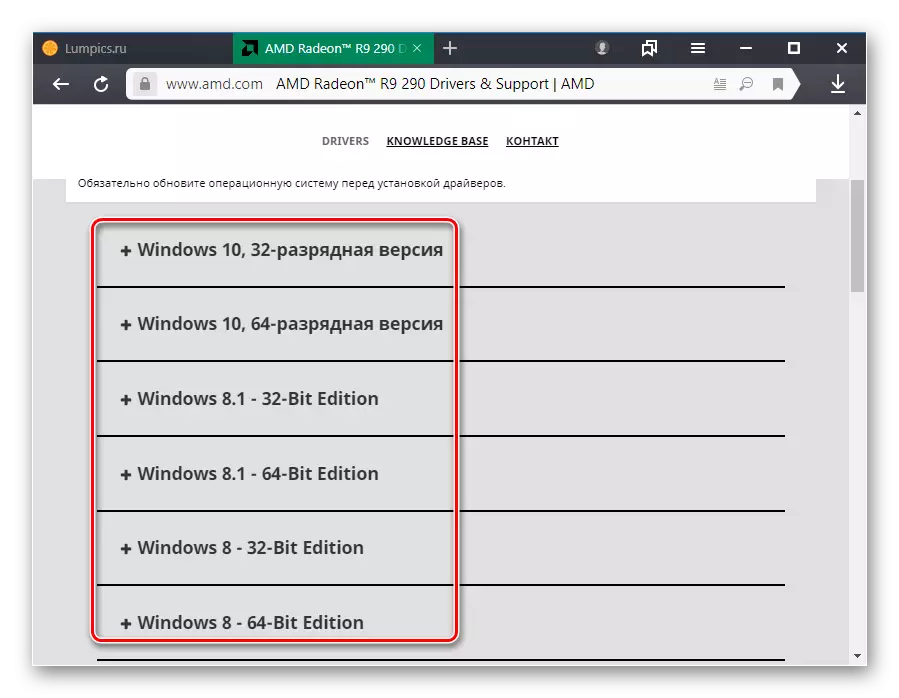

Tapa 2: Ohjainten asennusohjelmat
Kun on tarkoitus asentaa käyttöjärjestelmä uudelleen, eikä halua ladata jokainen kuljettaja erikseen, vaeltaa komponenttien valmistajien sivustoja, erikoisohjelmat tulevat pelastamiseen. Ne määrittävät automaattisesti, mitkä laitteistokomponentit ovat tietokoneessa ja käyttävät omia luotettavia lähteitään, asenna ne ajureiden alkuperäiset versiot. Lähes aina he onnistuvat tunnistamaan PC-komponentteja ja asentamaan ne tuoreet ohjelmistoversiot. Voit kuitenkin käyttää niitä aina ja valittavan ohjaimen valikoiva asennus videokortille. Voit oppia tällaisista sovelluksista seuraavasta materiaalista.
Lue lisää: Ohjelmat ohjainten asennukseen ja päivittämiseen
Yleisimmät ovat DriverPack-ratkaisu ja Drivismax. Heillä on ystävällinen käyttöliittymä ja täydellinen tietokanta kuljettajista, joissa on säännöllisiä päivityksiä laitevalmistajien uusien versioiden julkaisemisen mukaisesti. Tutustu siihen, miten työskentelee oikein näissä asentajissa, tarjoamme seuraavista käsikirjoista.
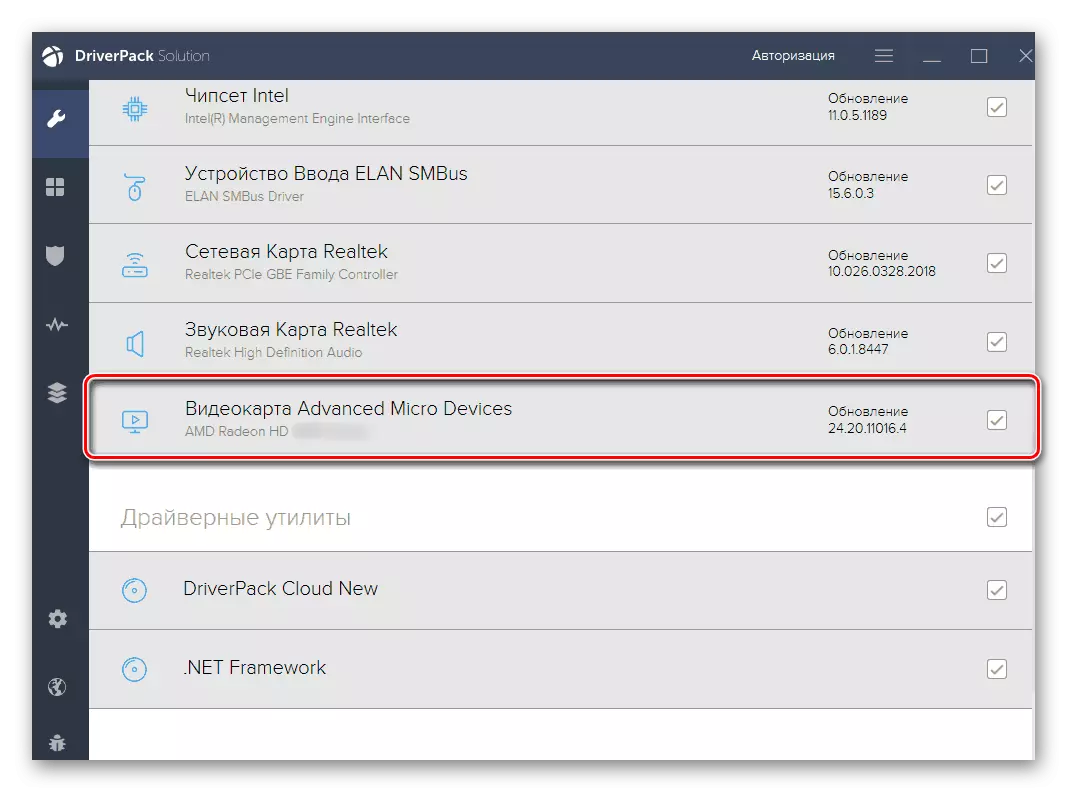
Katso myös:
Ajurien asentaminen DriverPack-ratkaisun kautta
Ajurien asentaminen videokorttiin DriVermaxin kautta
Tapa 3: Videokortin tunnus
Jokaisella laitteistokomponentilla ja oheislaitteilla on oma tunniste. Käyttöjärjestelmä käyttää sitä liitetyn laitteen määrittämiseksi ja käyttäjä voidaan aktivoida työkaluna hakeaksesi videokortin ohjaimen virran tai vanhemman version. Viimeistä vaihtoehtoa tarvitaan, kun ongelmat syntyvät ohjelmiston uuden version työssä Windowsissa.
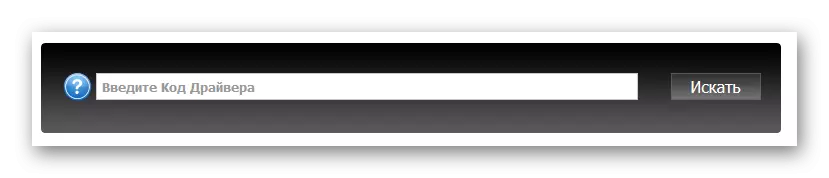
Erillisessä artikkelissa on kirjallinen, miten etsiä ohjelmistoa laitteen tunnisteeseen. Voit helposti löytää tämän koodin Laitteessa sisäänrakennettu käyttöjärjestelmä "Device Manager" ja siihen - erikoissivustot, joissa on laitteistotunnus.
Lue lisää: Miten löytää kuljettaja tunnus
Tapa 4: Sisäänrakennetut ikkunat
Ei ole aina mahdollista etsiä, ladata ja asentaa ohjaimen koko versiota - vaihtoehto tähän on perusversion asennus. Tämä tapahtuu laitteen johtajan kautta, joka etsii ohjelmistoja Microsoft-palvelimilla. Välittömästi on tehtävä varaus, että tämä menetelmä ei aina anna onnistunutta tuloksen, mutta voi auttaa tilanteissa, joissa käyttäjä tarvitsee normaalin näytön, kyky muuttaa näytön tarkkuutta ja lisäapua ei tarvita. Kuljettajan etsiminen ja asentaminen Windows-komponentin kautta Lue toisessa artikkelissa.
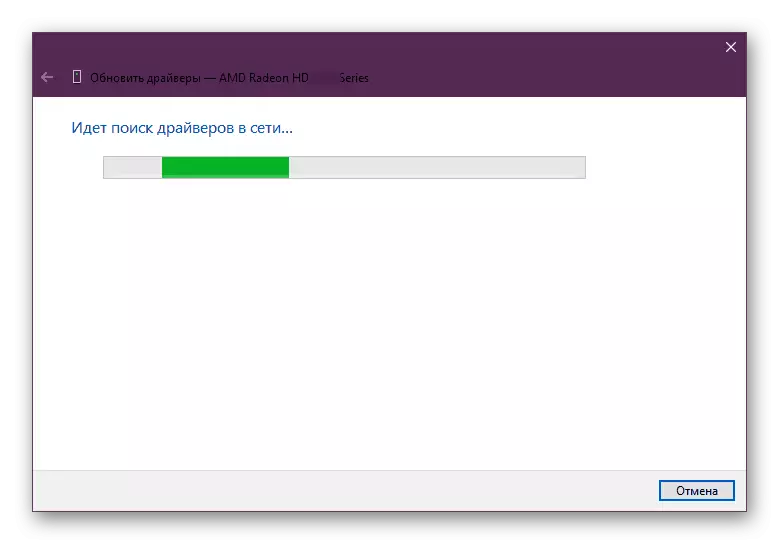
Lue lisää: Kuljettajan vakio-ikkunoiden asentaminen
Nyt tiedät heti 4 työvaihtoehtoa AMD Radeon R9 200 -sarjan asentamiseen.
